Hot Keys für die schnelle Zeilenauswahl
Wenn Sie benötigen eine der bestehenden Zeilen ins Dokument einzufügen benötigen, klicken Sie das Dialogfenster für Zeilenauswahl, nicht wahr?
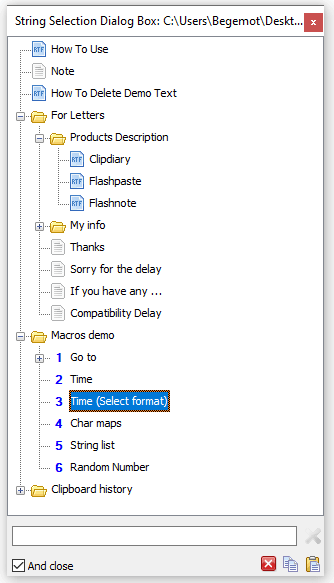
Danach müssen Sie nötige Zeile auswählen. Man kann das entweder mit Maustastatur oder mit Hot Keys machen. Dazu sind 20 Hot Keys bestimmt: die erste Reihe von “1” bis “0” und die zweite Reihe von “q” bis “p” auf Ihrer Tastatur. Hot Keys funktionieren immer nur für die Zeilen, die im aktuellen markierten Abschnitt sind.
Auf dem vorgestellten Bild sehen Sie, dass der Zeile “Char maps” die Taste “4” entspricht. Das heißt, wenn wir jetzt die Taste “4” auf der Tastatur drucken, wird diese Zeile augenblicklich markiert. Sie müssen nur Enter für deren Einfügung drucken. Sie können auch “CTRL+4” drucken und diese Zeile wird augenblicklich ins Dokument eingesetzt. Jetzt können Sie mit Flashpaste viel schneller arbeiten.
Arbeitsvarianten der Hot Keys
Sie können die Hot Keys durch die Veränderung der Programmoptionen steuern. Auf der Seite "Marken der Hot Keys" in Dialogoptionen gibt es zwei Gruppen von Umschaltern:
Hot Keys im Dialogfenster für Zeilenauswahl:
- Benutzen Sie nicht - Das schaltet die Hot Keys aus.
- Tastenkombination Hot Key + CTRL wird für die EINSETZUNG und ohne CTRL für die Zeilenauswahl verwendet - Wählen Sie diesen Modus aus, wenn Sie sich sicher bei der Arbeit mit diesem Programm fühlen.
- Hot Key + CTRL für die AUSWAHL und ohne ctrl für die Zeileneinfügung - Wir empfehlen diesen Modus für neue Benutzer.
Marken der Hot Keys:
- Benutzen Sie nicht - Sie werden standarte Ikone von Dokumenten und Ordnern im Zeilenbaum.
- Verwenden Sie mit Ikonen - Marken der Hot Keys werden standarte Ikone überlagert.
- Benutzen Sie nur Marken ohne Ikone - In diesem Fall werden die standarten Ikone durch Marken der Hot Keys ersetzt, wie Sie das auf dem obigen Bild sehen können.
Ratschlag: Sie können den Modus der Markenabbildung direkt im Dialogfenster für Zeilenauswahl ändern, drücken Sie dafür einfach “F3”.
Beachten Sie bitte, dass wenn Sie die Benutzung von Hot Keys verboten haben, werden immer die standarten Ikone im Baum abgebildet.
Darüberhinaus können Sie auf dieser Seite die Farbe der Marken auswählen. Wir denken, dass rot oder blau gute Farben sind. Aber Sie können experimentieren und genau solche Farbe finden, die Ihnen am besten gefällt. Verwenden Sie dazu einfach die Taste “Farbe der Marken...”.
Einführung
Die Arbeit mit dem programm
Macros